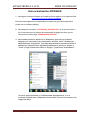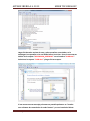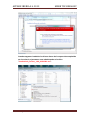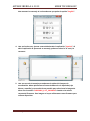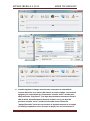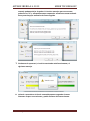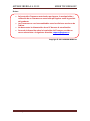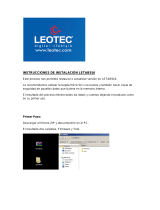APPROX IBERIA S.L. 2013 MORE TECHNOLOGY
Technical Departament 1
Guía actualización APPEB02G
1. Descargue el último firmware de la web oficial de Approx en el siguiente link:
http://approx.es/vision/E-books/APPEB02G
El archivo descargado está comprimido en formato zip, para descomprimirlo
puede usar el software WinZip.
2. Descomprima el archivo “APLICACION_APPEB02G.ZIP” en el escritorio de su
PC en introduzca en la carpeta descomprimida la imagen de disco que se
encuentra en la descarga “FIRMWARE 2013/01/30”.
3. Ahora debe instalar los drivers de su dispositivo, para ello con el ebook
apagado y sin conectarlo al pc presionamos el botón “Atrás” situado justo
abajo del botón “Play/Pause” y sin dejar de presionarlo conectamos ahora el
ebook al pc. Pasados unos 5 segundos puede dejar de presionar, diríjase a
“Inicio” y haga click derecho sobre su “Equipo” y seleccione “Propiedades”.
Al entrar aquí pulsaremos en “Administrador de dispositivos" y se le
mostrará el ebook como “Dispositivo desconocido” tal como se muestra en la
imagen de abajo.

APPROX IBERIA S.L. 2013 MORE TECHNOLOGY
Technical Departament 2
Haga click derecho encima de este y pulse actualizar controlador, se le
desplegará una pestaña en la cual debe indicar los driver. Estos se encuentran
dentro de la carpeta “APLICACION_APPEB02G” con el nombre “UsbDriver”.
Seleccione la carpeta “UsbDriver” y haga click en aceptar.
Si nos mostrara este mensaje pulsamos en pantalla pulsamos en “Instalar
este software de controlador de todas formas” y se nos instalará el driver.

APPROX IBERIA S.L. 2013 MORE TECHNOLOGY
Technical Departament 3
Cuando tengamos instalados los drivers dentro de la carpeta descomprimida
en el escritorio, ejecutamos como administrador el archivo
“LiveSuitPack_version_1.09_20120301.exe”.

APPROX IBERIA S.L. 2013 MORE TECHNOLOGY
Technical Departament 4
Nos mostrará un mensaje al cual tendremos que pulsar la opción “English”.
4. Una vez hecho esto, ejecute como administrador la aplicación “LiveSuit”. Al
abrir la aplicación le aparecerá un mensaje, pulsamos sobre la “X” azul y la
cerramos.
5. Una vez cerrado el mensaje ya tendremos la aplicación lista para la
actualización. Ahora pulsaremos el icono situado más a la izquierda (caja
blanca y amarilla) y se nos abrirá una pestaña para seleccionar la imagen de
disco con el nombre “APPEB02G_1.0.1_20120828” situada en la misma
carpeta del firmware. Esta imagen es la que utilizaremos como firmware para
nuestro dispositivo.

APPROX IBERIA S.L. 2013 MORE TECHNOLOGY
Technical Departament 5
6. Cuando tengamos la imagen seleccionada, conectamos el cable USB de
nuestro dispositivo a un puerto USB trasero de nuestro equipo. Con el ebook
apagado y sin conectarlo al pc presionamos el botón “Atrás” situado justo
abajo del botón “Play/Pause” y sin dejar de presionarlo conectamos ahora el
USB al ebook. Automáticamente después de hacer esto (y sin dejar de
presionar el botón “atrás”) pulsamos reiteradas veces el botón de
“Apagar/Encender” hasta que nos muestre el siguiente mensaje en el equipo
(el mensaje lo podemos ver en las fotos de abajo). Una vez nos muestre el

APPROX IBERIA S.L. 2013 MORE TECHNOLOGY
Technical Departament 6
mensaje podemos dejar de pulsar. En los dos mensajes que nos muestre
pulsamos en “Si” y automáticamente empezará a actualizarse nuestro ebook.
Estos pasos hay que realizarlos de forma seguida.
7. Finalmente le aparecerá, si todo ha terminado satisfactoriamente, el
siguiente mensaje.
8. Volverá a encenderse el ebook automáticamente cargando el nuevo
Firmware. Espere unos minutos y podrá disfrutar del nuevo sistema.

APPROX IBERIA S.L. 2013 MORE TECHNOLOGY
Technical Departament 7
Notas:
Solo actualice Firmwares autorizados por Approx, la manipulación y
utilización de un Firmware no autorizado por Approx anula la garantía
del producto.
Los Firmwares no son intercambiables entre las distintas versiones de
Tablets.
No desconecte la alimentación de su PC durante la actualización.
Para más información sobre la instalación del Firmware, escriba un
correo electrónico a la siguiente dirección: sopor[email protected].
Copyright © 2013 APPROX IBERIA S.L
Transcripción de documentos
APPROX IBERIA S.L. 2013 MORE TECHNOLOGY Guía actualización APPEB02G 1. Descargue el último firmware de la web oficial de Approx en el siguiente link: http://approx.es/vision/E-books/APPEB02G El archivo descargado está comprimido en formato zip, para descomprimirlo puede usar el software WinZip. 2. Descomprima el archivo “APLICACION_APPEB02G.ZIP” en el escritorio de su PC en introduzca en la carpeta descomprimida la imagen de disco que se encuentra en la descarga “FIRMWARE 2013/01/30”. 3. Ahora debe instalar los drivers de su dispositivo, para ello con el ebook apagado y sin conectarlo al pc presionamos el botón “Atrás” situado justo abajo del botón “Play/Pause” y sin dejar de presionarlo conectamos ahora el ebook al pc. Pasados unos 5 segundos puede dejar de presionar, diríjase a “Inicio” y haga click derecho sobre su “Equipo” y seleccione “Propiedades”. Al entrar aquí pulsaremos en “Administrador de dispositivos" y se le mostrará el ebook como “Dispositivo desconocido” tal como se muestra en la imagen de abajo. Technical Departament 1 APPROX IBERIA S.L. 2013 MORE TECHNOLOGY Haga click derecho encima de este y pulse actualizar controlador, se le desplegará una pestaña en la cual debe indicar los driver. Estos se encuentran dentro de la carpeta “APLICACION_APPEB02G” con el nombre “UsbDriver”. Seleccione la carpeta “UsbDriver” y haga click en aceptar. Si nos mostrara este mensaje pulsamos en pantalla pulsamos en “Instalar este software de controlador de todas formas” y se nos instalará el driver. Technical Departament 2 APPROX IBERIA S.L. 2013 MORE TECHNOLOGY Cuando tengamos instalados los drivers dentro de la carpeta descomprimida en el escritorio, ejecutamos como administrador el archivo “LiveSuitPack_version_1.09_20120301.exe”. Technical Departament 3 APPROX IBERIA S.L. 2013 MORE TECHNOLOGY Nos mostrará un mensaje al cual tendremos que pulsar la opción “English”. 4. Una vez hecho esto, ejecute como administrador la aplicación “LiveSuit”. Al abrir la aplicación le aparecerá un mensaje, pulsamos sobre la “X” azul y la cerramos. 5. Una vez cerrado el mensaje ya tendremos la aplicación lista para la actualización. Ahora pulsaremos el icono situado más a la izquierda (caja blanca y amarilla) y se nos abrirá una pestaña para seleccionar la imagen de disco con el nombre “APPEB02G_1.0.1_20120828” situada en la misma carpeta del firmware. Esta imagen es la que utilizaremos como firmware para nuestro dispositivo. Technical Departament 4 APPROX IBERIA S.L. 2013 MORE TECHNOLOGY 6. Cuando tengamos la imagen seleccionada, conectamos el cable USB de nuestro dispositivo a un puerto USB trasero de nuestro equipo. Con el ebook apagado y sin conectarlo al pc presionamos el botón “Atrás” situado justo abajo del botón “Play/Pause” y sin dejar de presionarlo conectamos ahora el USB al ebook. Automáticamente después de hacer esto (y sin dejar de presionar el botón “atrás”) pulsamos reiteradas veces el botón de “Apagar/Encender” hasta que nos muestre el siguiente mensaje en el equipo (el mensaje lo podemos ver en las fotos de abajo). Una vez nos muestre el Technical Departament 5 APPROX IBERIA S.L. 2013 MORE TECHNOLOGY mensaje podemos dejar de pulsar. En los dos mensajes que nos muestre pulsamos en “Si” y automáticamente empezará a actualizarse nuestro ebook. Estos pasos hay que realizarlos de forma seguida. 7. Finalmente le aparecerá, si todo ha terminado satisfactoriamente, el siguiente mensaje. 8. Volverá a encenderse el ebook automáticamente cargando el nuevo Firmware. Espere unos minutos y podrá disfrutar del nuevo sistema. Technical Departament 6 APPROX IBERIA S.L. 2013 MORE TECHNOLOGY Notas: Solo actualice Firmwares autorizados por Approx, la manipulación y utilización de un Firmware no autorizado por Approx anula la garantía del producto. Los Firmwares no son intercambiables entre las distintas versiones de Tablets. No desconecte la alimentación de su PC durante la actualización. Para más información sobre la instalación del Firmware, escriba un correo electrónico a la siguiente dirección: [email protected]. Copyright © 2013 APPROX IBERIA S.L Technical Departament 7-
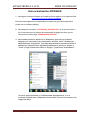 1
1
-
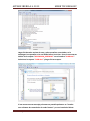 2
2
-
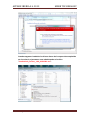 3
3
-
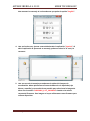 4
4
-
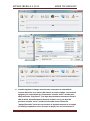 5
5
-
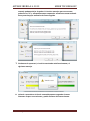 6
6
-
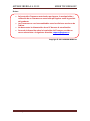 7
7
Approx APPEB02GR Guía del usuario
- Tipo
- Guía del usuario
Documentos relacionados
Otros documentos
-
 Manual de Usuario Leotec LE-TAB708 Instrucciones de operación
Manual de Usuario Leotec LE-TAB708 Instrucciones de operación
-
Leotec LE-SPH5009W Instrucciones de operación
-
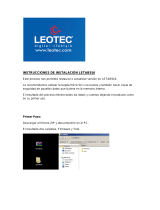 Manual de Usuario Leotec LE-TAB916 Instrucciones de operación
Manual de Usuario Leotec LE-TAB916 Instrucciones de operación
-
 Manual de Usuario Leotec L-Pad Supernova S Instrucciones de operación
Manual de Usuario Leotec L-Pad Supernova S Instrucciones de operación
-
Aqprox APP-EB02G Instrucciones de operación
-
Leotec LE-TAB721 Instrucciones de operación
-
Leotec L-Pad Supernova Qi32 2019 Instrucciones de operación